3 spôsoby, ako opraviť náhodné stlmenie diskordu (09.15.25)
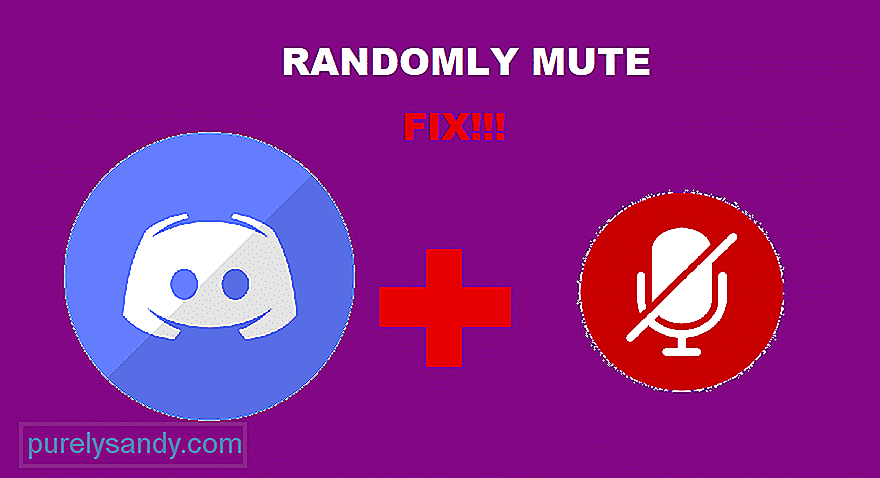 diskord náhodne stlmí
diskord náhodne stlmí Diskord je úžasná platforma, ktorá umožňuje hráčom z celého sveta vzájomné spojenie. Prostredníctvom sváru sa vytvorilo veľa nových spoločenstiev. Vďaka aplikácii Discord môžete kedykoľvek chatovať, videohovory alebo četovať so svojimi priateľmi.
Všetko, čo potrebujete, je spoľahlivé pripojenie a zariadenie, cez ktoré môžete aplikáciu Discord ľahko používať. Na použitie aplikácie Discord môžete použiť svoj počítač, prehliadač alebo dokonca smartphone. Na záver si budete musieť pred inštaláciou programu Discord vytvoriť účet. Hneď po vytvorení účtu sa môžete slobodne pripojiť k ľubovoľnému serveru, ktorý by ste chceli.
Populárne lekcie o svároch
Pri používaní aplikácie Discord ste si mohli všimnúť problém, v ktorom budete vy alebo iní ľudia náhodne stlmení. Zrazu ich už nebudete počuť. Nie ste jediný, kto čelí tomuto problému. Je to celkom bežný problém, s ktorým sa stretáva veľa používateľov.
V tomto článku vysvetlíme spôsoby, ako môžete opraviť náhodne stlmené chyby programu Discord. Poskytneme vám zoznam riešení, ktoré budete musieť vyskúšať usporiadaným spôsobom.
Jedna jednoduchá a rýchla oprava v tejto otázke je jednoduché odpojenie a opätovné pripojenie k serveru. Navrhujeme, aby ste o to isté požiadali aj svojich priateľov. Ak ste vlastníkom servera, skúste ich presunúť na iný hlasový kanál a potom ich presunúť späť.
Môžete tiež skúsiť reštartovať program Discord, ktorý by vám mal pomôcť pri používaní programu Discord.
Ďalšou vecou, ktorú môžete urobiť, je použiť robota . Najskôr sa uistite, že máte robota, ktorý nepoužívajú iní používatelia. Teraz budete musieť prehrať rozšírenú verziu hudby. Môžete napríklad prehrať 8 hodín dlhý zvuk dažďa alebo čokoľvek podobné.
Nebudete ho musieť počúvať. Znížte hlasitosť úplne nadol. Dajte pozor, aby ste robota nestlmili. Stačí ho úplne znížiť na 1-5. To zaisťuje, že nečinnosť nenechá nikoho stlmiť v aplikácii Discord.
Razer Synapse je softvér, o ktorom je známe, že spôsobuje všetky druhy problémov v Discorde. Ak máte tento softvér nainštalovaný v počítači, navrhujeme odinštalovať alebo prinajmenšom preinštalovať Razer Synapse.
Posledná vec, ktorú by ste mali skontrolovať, je nastavenie zvuku v aplikácii Discord. Uistite sa, že ste v programe Discord nastavili správne výstupné nastavenia. Pre istotu vám tiež odporúčame skontrolovať nastavenia zvuku vo vašom systéme Windows.
Zrátané a podčiarknuté
Vyskytli sa problémy, pri ktorých sa diskord náhodne stlmí ? Ak je to tak, potom vám dôrazne odporúčame postupovať podľa 3 vyššie uvedených krokov. To by vám malo pomôcť tento problém vyriešiť nadobro.
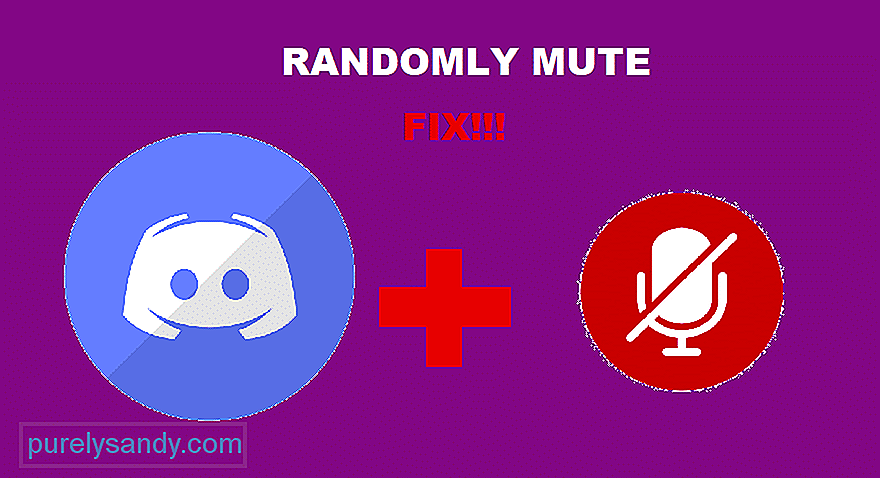
YouTube Video: 3 spôsoby, ako opraviť náhodné stlmenie diskordu
09, 2025

